Если вы отвечаете за управление всеми сайтами группы организации в рамках подписки на Office 365 для малого бизнеса, в этой статье вы сможете пройти несколько ключевых задач и понятий, которые связаны с управлением коллекцией веб-сайтов и ее пользователями.
В этой статье
Сведения о семействе веб-сайтов
По умолчанию сайты Microsoft SharePoint в Office 365 для малого бизнеса являются частью одного веб-сайта. Семейство веб-сайтов — это группа сайтов SharePoint с одним владельцем и общими параметрами администрирования (например, разрешениями). Семейства веб-сайтов имеют иерархическую структуру и всегда содержат один сайт верхнего уровня и произвольное количество дочерних сайтов.
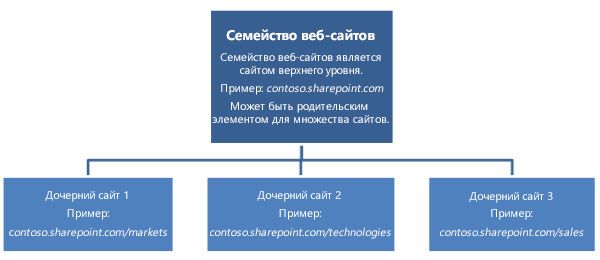
Когда SharePoint, в вашем SharePoint будет три веб-сайта: "Сайт группы" и "Мои сайты". Вы можете создавать дополнительные дочерние сайты сайта группы. Отдельные пользователи также могут создавать дочерние сайты своих личных веб-сайтов.
Примечание: В SharePoint для Office 365 для малого бизнеса нельзя создавать дополнительные #x1.
Сайт группы. Сайт группы и все сайты более низкого уровня доступны только приглашенным пользователям, которым были предоставлены разрешения для сайта, или внешним пользователям, которым вы предоставили непосредственный доступ на сайт с помощью функции предоставления внешнего доступа. По умолчанию все пользователи в каталоге Microsoft 365 добавляются как участники во внутреннее семейние веб-сайтов и как посетители в семейние общедоступных веб-сайтов. Благодаря сайту группы сотрудники компании, команды или группы могут связываться друг с другом и совместно работать над документами и другими файлами, публиковать извещения, планировать собрания, отслеживать задачи, вопросы или поручения, хранить данные в списках и т. д. На сайте группы можно также создавать различные дочерние сайты на основе шаблонов.
Личные сайты (личные веб-сайты) предоставляют пользователям в организации множество функций социальных сетей. Они описаны ниже.
-
Канал новостей: страница, где могут взаимодействовать пользователи сайта.
-
OneDrive для работы или учебы: место для хранения и синхронизации личных деловых документов, фотографий и других файлов мультимедиа, а также обмена ими.
-
Сайты: персонализированная страница, где пользователи могут сохранять ссылки на полезные веб-сайты.
-
Профиль: страница, где пользователи могут рассказать о себе другим людям и сотрудникам организации.
Администрирование семейства веб-сайтов
Администраторы семейства веб-сайтов имеют уровень разрешений Полный доступ. Это означает, что у вас есть доступ ко всем его сайтам. Вы можете управлять разрешениями пользователей для сайта группы и выполнять соответствующие ему административные задачи. Кроме того, администраторам семейства веб-сайтов необходимо выполнять ряд других задач.
Типичные обязанности администратора семейства веб-сайтов
Если вы администратор для своего SharePoint, вы можете:
-
Служит контактным лицом между пользователями и глобальным администратором Microsoft 365 (если вы не являются его глобальным администратором).
-
предоставление пользователям разрешений на доступ к сайту группы;
-
Определите, кто имеет доступ к важному контенту SharePoint сайтов, настроив разрешения на уровне веб-сайтов.
-
определение возможностей, которые будут доступны посетителям сайтов в семействе;
-
предоставление технической поддержки пользователям семейства веб-сайтов;
-
назначение резервного администратора для семейства веб-сайтов;
-
оказание помощи при администрировании определенных возможностей, например:
-
включение и отключение доступных компонентов семейства веб-сайтов;
-
создание или настройка типов контента сайта;
-
настройка региональных параметров.
-
Планирование сайтов в семействе веб-сайтов
Хотя создавать дополнительные сайты для группы довольно просто, лучше спланировать их, так как это помогает управлять сайтами SharePoint с течением времени. Кроме того, вам нужно определить, предоставлять ли пользователям в вашей компании возможность создавать собственные сайты групп для управления проектами. Если вы хотите централизованно контролировать создание новых веб-сайтов, можно отключить этот параметр (при необходимости его можно снова включить в любой момент). Дополнительные сведения см. в управлении созданием сайтов в SharePoint.
Вот список шаблонов сайтов, доступных в SharePoint для Office 365 для малого бизнеса, и описание каждого из них. С помощью этого списка можно определить, какие типы сайтов лучше всего подходят организации.
-
Блог Сайт отдельного пользователя или группы для публикации идей, наблюдений и практических замечаний, комментарии к которым могут оставлять посетители.
Примечание: Поддержка классических блогов SharePoint прекращается. С 18 января 2020 г. название шаблона сайта классического блога будет изменено на "Блоги (поддержка прекращена)". Начиная с 17 июля 2020 г. возможность создавать новые сайты классических блогов в пользовательском интерфейсе будет отключена.
Сведения об альтернативе классическим блогам см. в статье Создание блога с помощью информационных сайтов и новых записей. -
Сайт сообщества Сайт для участия в обсуждениях сообщества.
-
Сайт проекта Сайт для совместной работы над проектом и управления им.
-
Сайт группы Сайт для групп, позволяющий быстро упорядочивать, создавать информацию и обмениваться ею. Содержит библиотеку документов, а также списки для управления извещениями, элементами календаря, задачами и обсуждениями.
Модель управления
К управлению относится набор политик, ролей, обязанностей и процессов, которые определяют, направляют и контролируют взаимодействие групп организации для достижения бизнес-целей. План управления может быть SharePoint роли, обязанности и политики, необходимые для поддержки вашего SharePoint веб-сайтов. В плане может среди прочего оговариваться следующее:
-
архитектура данных, включая веб-страницы, документы, списки и данные;
-
Мероприятия по обслуживанию, в том числе по управлению учетными записями пользователей
-
Политики настройки и использования фирменной символики
-
Обучение
Подготовка плана управления для организации — важная задача. Участвуя в разработке такого плана, можно определить зоны ответственности бизнес-команд и технических групп, указав, за какие части системы кто отвечает. Дополнительные сведения о разработке плана управления см. в статье Рекомендации по созданию сайтов групп и управлению ими.
Управление пользователями
Учетные записи пользователей создаются глобальным Microsoft 365 администратором. Администраторы могут назначать разрешения этим пользователям с помощью 
Учетные записи пользователей в Microsoft 365
Глобальный администратор добавляет новых пользователей Office 365 для малого бизнеса с помощью Центра администрирования Microsoft 365 — портала для управления пользователями и настройки служб. При добавлении нового пользователя глобальный администратор выполняет следующие действия:
-
указывает, может ли пользователь также подключаться к Центру администрирования;
-
задает географическое положение пользователя;
-
выбирает тип пользовательской лицензии;
-
создает имя пользователя и пароль.
Пользователи сайта группы
После того как новый пользователь будет добавлен в каталог Office 365 для малого бизнеса пользователей, он будет автоматически добавлен в группу SharePoint "Участник" (пользователи, которые могут редактировать контент и страницы) на внутреннем сайте и "Посетитель" (пользователи, которые могут просматривать и читать) на общедоступных сайтах. Если необходимо, чтобы некоторые пользователи получили больше прав, чем участники или посетители, их можно добавить в другие группы SharePoint, такие как "Владельцы" (пользователи с правом полного контроля сайта). Уровни разрешений и участие в группах SharePoint можно настроить в меню Параметры раздела Пользователи и разрешения. Дополнительные сведения об уровнях разрешений и членстве в группах см. в разделе Уровни разрешений и членство в группах далее в этой статье.
Уровни разрешений и членство в группах
Уровни разрешений — это наборы разрешений или прав SharePoint, которые позволяют пользователям выполнять группы связанных задач. Например, уровень разрешений Чтение включает такие необходимые для просмотра документов, элементов и страниц на сайте SharePoint разрешения, как "Просмотр элементов", "Открытие элементов", "Просмотр страниц" и "Просмотр версий". Разрешения могут быть заданы на нескольких уровнях.
Мы не советуем назначать разрешения непосредственно отдельным пользователям, так как это существенно усложняет контроль доступа к сайтам и управление им. Вместо этого назначайте разрешения группам SharePoint, по которым затем распределяются пользователи. Для этого можно использовать группы SharePoint, созданные по умолчанию.
Группой называется набор пользователей, определенный на уровне семейства веб-сайтов для упрощенного управления разрешениями. Каждой группе назначен уровень разрешений по умолчанию.
Примечание: При назначении уровней разрешений группам SharePoint на уровне семейства веб-сайтов они по умолчанию наследуются всеми сайтами и контентом сайтов. Это поведение называется наследованием разрешений. Кроме того, при необходимости вы можете указывать, нужно ли отменить наследование разрешений и предоставлять уникальные разрешения. Это особенно удобно, если нужно предоставить доступ к файлам только определенным пользователям. После отмены наследования разрешений можно удалить все ненужные группы SharePoint и предоставить доступ к файлам только определенным группам или пользователям.
Так как разрешения пользователя определяют, что он может просматривать и к чему получать доступ на сайте, необходимо тщательно продумать его членство в группах SharePoint. Например, пользователь, отвечающий за создание и настройку сайтов, должен принадлежать по крайней мере к группе "Проектирование". С другой стороны, пользователю, которому требуется только просматривать контент и, возможно, добавлять комментарии в блог, достаточно быть членом группы "Участники".
Роли по умолчанию
Ниже описаны роли по умолчанию в SharePoint, а также описание действий, которые может выполнять на сайте пользователь с определенной ролью.
-
Администраторы семейства веб-сайтов. Администраторы семейства веб-сайтов имеют уровень разрешений Полный доступ. У них есть доступ к содержимому всех его субподрядных сайтов на сайте группы. Они могут добавлять пользователей на сайт группы и выполнять для соответствующих сайтов задачи администрирования и аудита.
-
Владельцы сайтов. По умолчанию участник группы Владельцы имеет уровень разрешений Полный доступ для сайтов, созданных им на сайте группы. Они могут добавлять пользователей и выполнять любые административные задачи, которые имеют отношение к его сайту.
Совет: Рекомендуется указать контактные данные владельца сайта на домашней странице. Благодаря этому пользователи смогут найти владельца, когда им потребуется помощь администратора.
Примечание: Пользователь, который создает сайт, являющийся дочерним для сайта верхнего уровня в семействе "Сайт группы", автоматически становится его владельцем.
-
Разработчик. По умолчанию участники группы Проектирование имеют уровень разрешений Проектирование. Они могут создавать списки и библиотеки документов, редактировать страницы и применять темы, границы и таблицы стилей на сайте группы.
-
Редактор. По умолчанию члены группы Участники имеют уровень разрешений Редактирование. На сайте группы редакторы могут просматривать, добавлять, изменять и удалять элементы в списках и библиотеках документов, а также одобрять и настраивать их.
-
Корреспондент. Уровень разрешений Участие не назначается группам по умолчанию. На сайте группы корреспонденты могут только добавлять, редактировать и удалять элементы в существующих списках и библиотеках документов, а также работать с веб-частями.
-
Посетитель. По умолчанию участники группы Посетители имеют уровень разрешений Чтение. На сайте группы посетители могут только просматривать страницы, элементы списков и документы.
Административные роли
При первом SharePoint создаются следующие административные роли:
-
Глобальный администратор Администратор верхнего уровня в Microsoft 365. При регистрации для покупки Microsoft 365 становится глобальным администратором. Глобальные администраторы имеют доступ ко всем функциям в Центре администрирования Microsoft 365 (таким как добавление пользователей в каталог, добавление доменов и управление настройками служб), и только глобальные администраторы могут назначать другие роли администратора. В организации может быть несколько глобальных администраторов, но администратором по умолчанию становится первый глобальный администратор в SharePoint.
-
Администратор семейства веб-сайтов. Администраторы могут управлять только полным SharePoint веб-сайтов. У них есть доступ к контенту на всех его подмайтах. Они могут добавлять пользователей на сайт группы и выполнять соответствующие для сайта задачи администрирования и аудита. Администратор семейства веб-сайтов может добавить другого администратора семейства веб-сайтов или изменить его на странице "Параметры сайта".
Дополнительные сведения об управлении пользователями и разрешениями см. в статьях Планирование стратегии разрешений, Введение: управление доступом пользователей с помощью разрешений и Создание групп SharePoint и управление ими.
Планируйте работу с компонентами семейства веб-сайтов
Администраторы SharePoint и веб-сайтов будут управлять ее функциями. К таким задачам относятся активация и деактивирование компонентов в соответствии с планом управления. Дополнительные сведения см. в том, как включить или отключить функции сбора веб-сайтов. См. также управление корзиной в коллекции веб-сайтов SharePoint.
Планирование поддержки нескольких языков на сайтах
Администратор семейства веб-сайтов может включить поддержку многоязыкового интерфейса пользователя, которая позволяет просматривать сайты не на том языке, который задан для семейства по умолчанию.
Если многоязыковый интерфейс пользователя включен, можно просматривать следующие элементы на другом языке:
-
название и описание сайта;
-
стандартные меню и действия SharePoint;
-
стандартные столбцы;
-
настраиваемые столбцы (списка или сайта);
-
ссылки на панели навигации.
Дополнительные сведения о многоязыковом интерфейсе пользователя см. в статье Общие сведения о поддержке разных языков.
Вернуться к разделу "Введение в SharePoint"










